Як експортувати нотатки в Apple Notes як PDF на будь-якому пристрої

Дізнайтеся, як експортувати нотатки в Apple Notes як PDF на будь-якому пристрої. Це просто та зручно.
Користуючись своїм iPhone , ви коли-небудь замислювалися над тим, яку програму використовуєте на своєму телефоні найчастіше? При відкритті та використанні будь-якої програми iPhone записує час доступу програми по днях, тижнях і місяцях у розділі «Час використання».
Якщо ви хочете знати, які програми найчастіше використовуються на вашому iPhone, але не знаєте, що робити? Сьогодні Download.vn представить статтю про те, як перевірити програми, які найчастіше використовуються на iPhone , перегляньте її.
Інструкції для перегляду програм, які найчастіше використовуються на iPhone
Крок 1 : Для цього ми спочатку відкриємо програму «Налаштування» на нашому телефоні.
Крок 2. У головному інтерфейсі розділу «Налаштування» телефону проведіть пальцем по екрану вниз, а потім натисніть « Час екрана».
Крок 3. У розділі «Використання часу» буде показано графік часу використання телефону за дні минулого тижня. Щоб переглянути час, витрачений на використання програм, натисніть Переглянути всі дії.
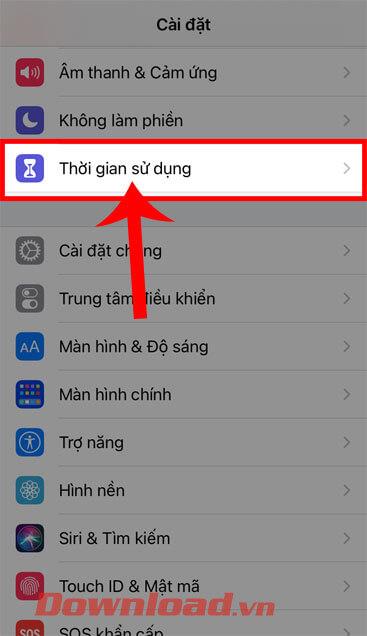
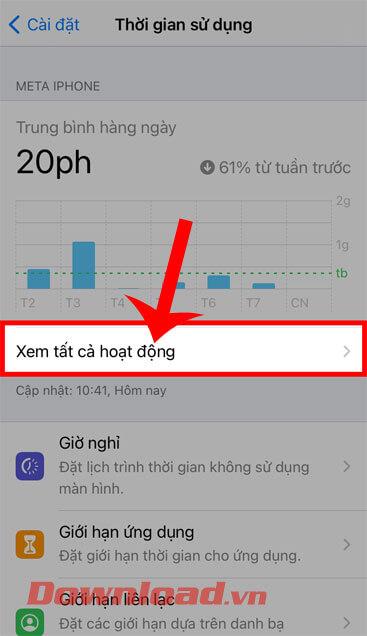
Крок 4. Тут відобразиться середній графік тривалості використання iPhone і тижня за день, а потім проведіть пальцем по екрану вниз, щоб побачити, які програми використовуються найчастіше.
Крок 5: Далі торкніться програми, яка найчастіше використовується , щоб переглянути детальну інформацію про час використання.
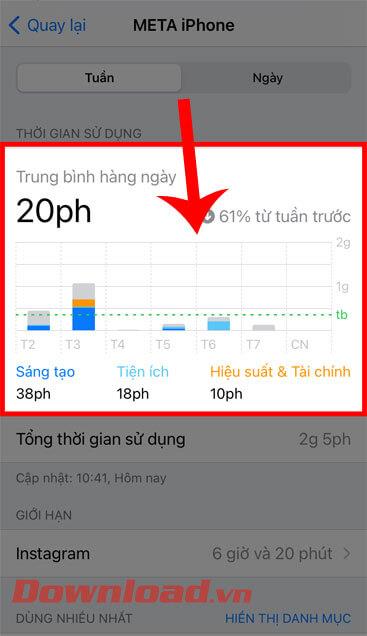

Крок 6. Тепер на екрані відображатиметься графік часу використання програми за останній тиждень.
Крок 7. Щоб обмежити час використання програми, натисніть Додати обмеження внизу екрана.
Крок 8. Встановіть час щоденного використання програми, а потім натисніть кнопку «Додати» у верхньому правому куті екрана.
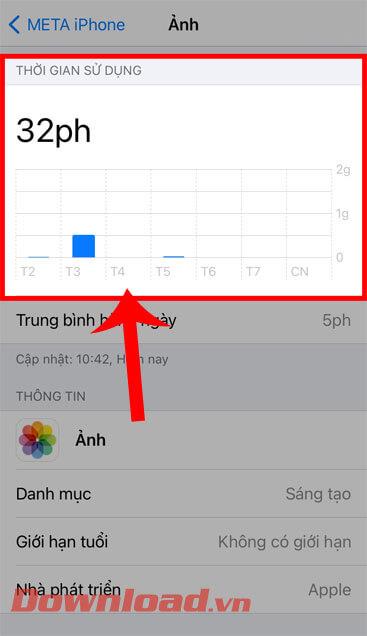
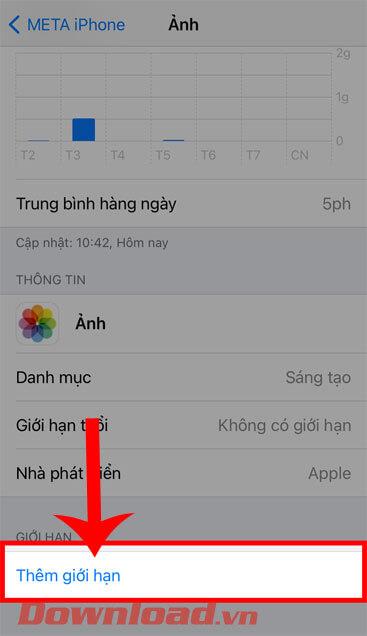
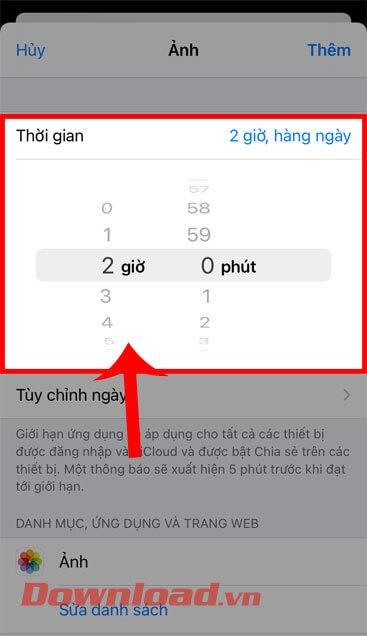
Відеоурок для перевірки програм, які найчастіше використовуються на iPhone
Бажаю успіхів!
Дізнайтеся, як експортувати нотатки в Apple Notes як PDF на будь-якому пристрої. Це просто та зручно.
Як виправити помилку показу екрана в Google Meet, що робити, якщо ви не ділитеся екраном у Google Meet? Не хвилюйтеся, у вас є багато способів виправити помилку, пов’язану з неможливістю поділитися екраном
Дізнайтеся, як легко налаштувати мобільну точку доступу на ПК з Windows 11, щоб підключати мобільні пристрої до Wi-Fi.
Дізнайтеся, як ефективно використовувати <strong>диспетчер облікових даних</strong> у Windows 11 для керування паролями та обліковими записами.
Якщо ви зіткнулися з помилкою 1726 через помилку віддаленого виклику процедури в команді DISM, спробуйте обійти її, щоб вирішити її та працювати з легкістю.
Дізнайтеся, як увімкнути просторовий звук у Windows 11 за допомогою нашого покрокового посібника. Активуйте 3D-аудіо з легкістю!
Отримання повідомлення про помилку друку у вашій системі Windows 10, тоді дотримуйтеся виправлень, наведених у статті, і налаштуйте свій принтер на правильний шлях…
Ви можете легко повернутися до своїх зустрічей, якщо запишете їх. Ось як записати та відтворити запис Microsoft Teams для наступної зустрічі.
Коли ви відкриваєте файл або клацаєте посилання, ваш пристрій Android вибирає програму за умовчанням, щоб відкрити його. Ви можете скинути стандартні програми на Android за допомогою цього посібника.
ВИПРАВЛЕНО: помилка сертифіката Entitlement.diagnostics.office.com



![[ВИПРАВЛЕНО] Помилка 1726: Помилка виклику віддаленої процедури в Windows 10/8.1/8 [ВИПРАВЛЕНО] Помилка 1726: Помилка виклику віддаленої процедури в Windows 10/8.1/8](https://img2.luckytemplates.com/resources1/images2/image-3227-0408150324569.png)
![Як увімкнути просторовий звук у Windows 11? [3 способи] Як увімкнути просторовий звук у Windows 11? [3 способи]](https://img2.luckytemplates.com/resources1/c42/image-171-1001202747603.png)
![[100% вирішено] Як виправити повідомлення «Помилка друку» у Windows 10? [100% вирішено] Як виправити повідомлення «Помилка друку» у Windows 10?](https://img2.luckytemplates.com/resources1/images2/image-9322-0408150406327.png)


